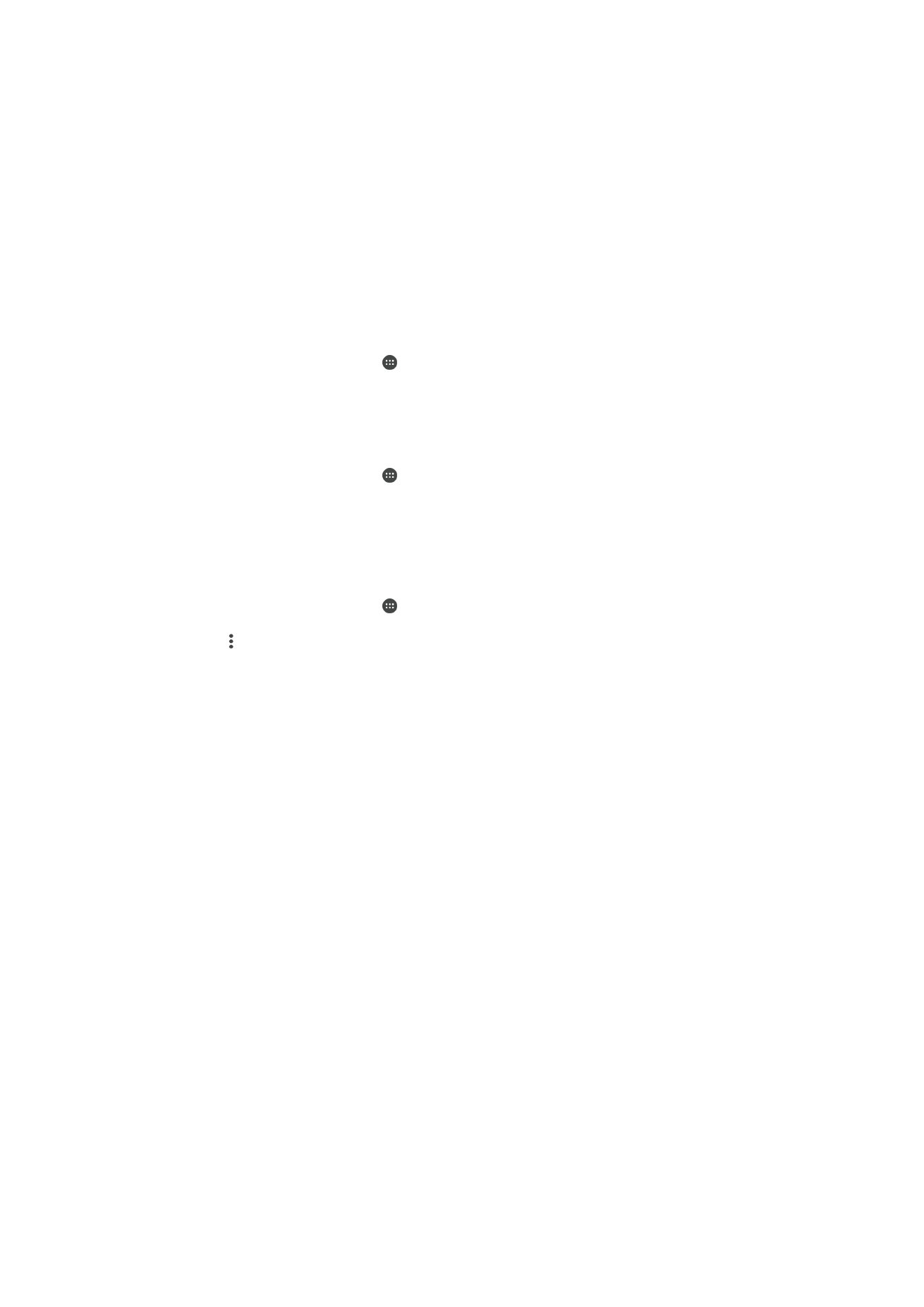
Синхронизирање со Microsoft® Exchange ActiveSync®
Доколку вашата компанија користи сметка на Microsoft Exchange ActiveSync, може да пристапувате
до пораките на службената е-пошта, состаноците од календарот и контактите директно од својот
уред. По поставувањето, вашите информации можете да ги најдете во апликациите Е-пошта,
Календар и Контакти.
53
Ова е Интернет верзија на ова издание. © Испечатете го само за приватна употреба.
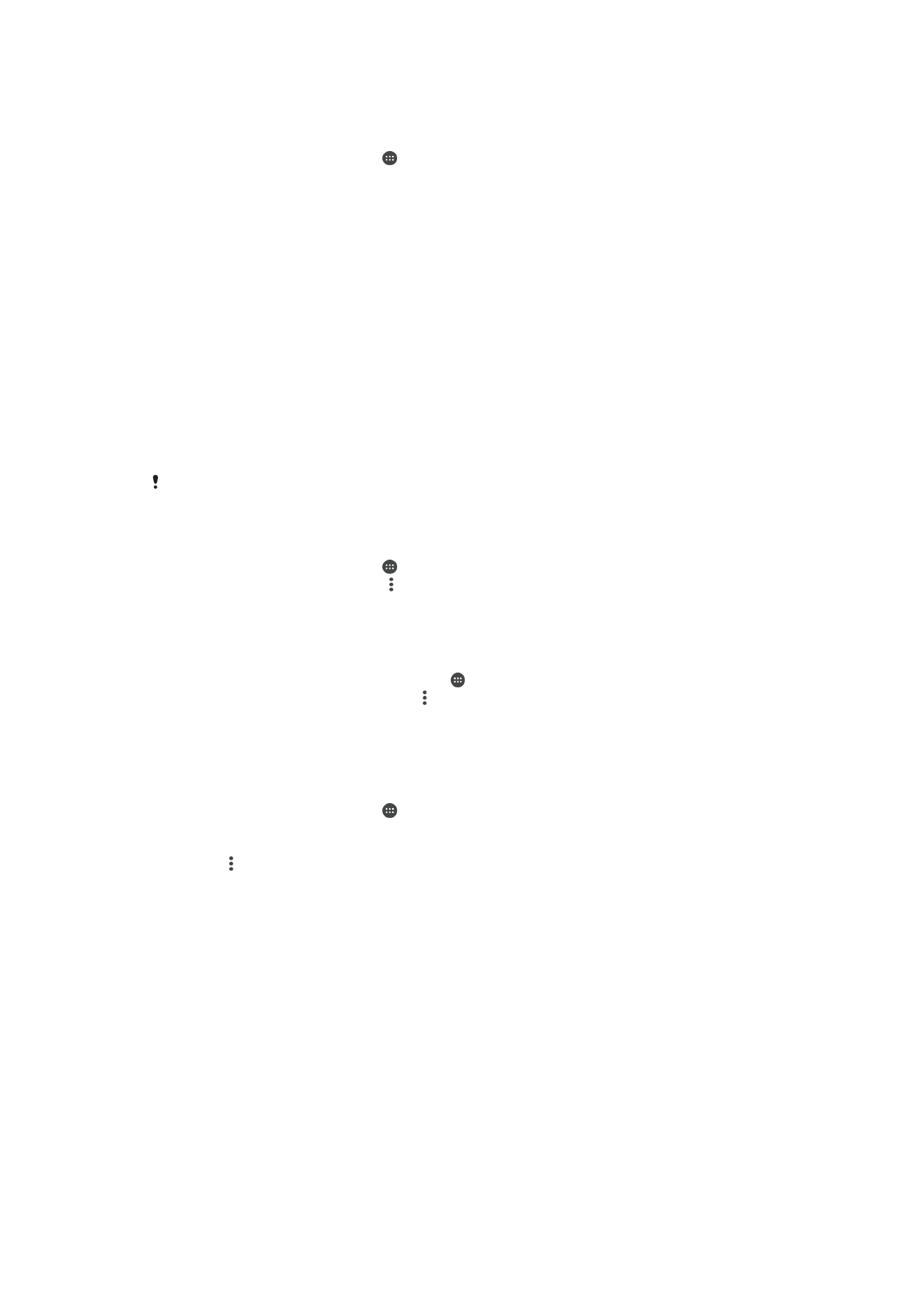
Поставување сметка на EAS за синхронизација
1
Проверете дали ви се достапни деталите за доменот и серверот (обезбедени од
администраторот на корпоративната мрежа).
2
Од својот Почетен екран, допрете .
3
Допрете Поставки > Сметки и синхронизирање > Додај сметка > Exchange
ActiveSync.
4
Внесете ги корпоративната адреса за е-пошта и лозинката.
5
Допрете Следно. Уредот започнува да ги вчитува информациите за вашата сметка.
Доколку настане грешка, рачно внесете ги деталите за доменот и серверот од вашата
сметка и потоа допрете Следно.
6
Допрете OK за да дозволите корпоративниот сервер да го контролира уредот.
7
Одберете начин на синхронизација, интервал на синхронизација и кои податоци сакате да
ги синхронизирате со својот уред, како контакти и календарски записи.
8
Допрете Следно, па одберете го типот известување што сакате да го примате кога ќе
пристигне нова порака по е-пошта.
9
Допрете повторно на Следно. Внесете име за корпоративната сметка, па допрете
Заврши поставување.
10
Доколку се побара, активирајте го администраторот на уредот за да му дозволи на
корпоративниот сервер да постави одредени безбедносни правила на уредот, како што е
исклучување на гласовното снимање и шифрирање на меморијата. Во спротивно,
поставувањето на сметката ќе биде неуспешно.
Кога ќе ја промените лозинката за пријавување на сметката на EAS од компјутерот, треба
повторно да се пријавите на сметката на EAS во вашиот уред.
Промена на поставките на сметката на EAS
1
Од својот Почетен екран, допрете .
2
Допрете Е-пошта, потоа допрете .
3
Допрете Поставки и одберете ја сметката на EAS, па променете ги нејзините поставки
според потребите.
Поставување интервал на синхронизација за сметка на ЕАЅ
1
Од својот Почетен екран, допрете ја опцијата .
2
Допрете ја опцијата Е-пошта, па потоа .
3
Допрете ја опцијата Поставки и одберете сметка за ЕАЅ.
4
Допрете ги опциите Зачест. на проверување > Зачест. на проверување и
одберете опција за интервал.
Отстранување сметка на EAS
1
Од својот Почетен екран, допрете > Поставки > Сметки и синхронизирање .
2
Допрете Exchange ActiveSync, потоа одберете ја сметката на EAS што сакате да ја
отстраните.
3
Допрете , потоа допрете Отстрани сметка.
4
Допрете повторно Отстрани сметка за да потврдите.
54
Ова е Интернет верзија на ова издание. © Испечатете го само за приватна употреба.